ここでは、FRGAシリーズに光学ドライブを増設する手順を説明します。
■ ご注意ください
・この説明は、増設する光学ドライブの動作を保証するものではありません。
・この作業はお客様の自己責任で行ってください。
弊社では、この作業を行ったことで発生した破損・損害など一切の責任を負いません。
・この作業を行ったことで発生した故障や破損は、弊社保証の範囲外となります。
■ 該当機種
 |
FRGAシリーズ
弊社「仕様検索サービス」からご確認いただけます。 |
■ ご用意ください
| ・プラスドライバー(2番) | ・結束バンド(15㎝程度の長さのもの) |
 |
 |
| ・増設用 SATA 光学ドライブ | ・SATAケーブル |
 |
 |
| ・ニッパー | ・光学ドライブ固定用ミリネジ×4 |
 |
 |
■ 増設手順
1.本体背面の4カ所のネジを取り外します。
 |
|
4.左の側板を取り外します。
画像の様に本体後方にスライドさせてから取り外します。
 |
 |
 |
 |
 |
 |
7.前面パネルを取り外します。
前面パネル下側の開口部に手を添えて、前面パネルを手前に引っ張ります。
前面パネルと本体はケーブルで接続されています。強く引かない様にご注意ください。
 |
 |
9.光学ドライブを取り付ける5インチベイのカバーを取り外します。
画像の様にカバーを上下させてねじ切ります。
 |
 |
11.フロントパネルの5インチベイカバーを取り外します。
カバー裏側のツメを矢印方向に押さえます。
 |
 |
12.カバー裏側のツメを内側に押さえながら、カバーを外側に押し出します。

14.カバーを取り外した5インチベイに、光学ドライブを取り付けます。
 |
 |
16.あらかじめ用意したミリネジで光学ドライブを固定します。
画像赤丸部分に、プラスドライバーを使って、ミリネジを取り付けます。
 |
 |
 |
 |
18.反対側のネジも同様に、赤丸部分に固定します。
 |
 |
 |
 |
20.「7」~「8」の逆の手順で、前編パネルを本体に取り付けます。
取り付ける際は、前面パネル側のガイドピンを本体側の穴に差し込みます。
前面パネル裏側のケーブルを挟み込まないようにご注意ください。
 |
 |
 |
21.光学ドライブに接続する、電源ケーブルを取り出します。
使用されていない電源ケーブルは結束バンドで束ねられています。
結束バンドをニッパーで切断して、電源ケーブルを取り出します。
 |
 |
22.電源ケーブルを取り出したところ。
電源ケーブルには向きがあります。接続の際にはご注意ください。

23.本体に固定した光学ドライブに、電源ケーブルと SATA ケーブルを接続します。

24.光学ドライブに電源ケーブルを接続します。
 |
 |
25.電源ケーブルには向きがあります。接続の際にはご注意ください。

26.光学ドライブに SATA ケーブルを接続します。
 |
 |
27.SATA ケーブルには向きがあります。接続の際にはご注意ください。

28.光学ドライブに接続した SATA ケーブルを、マザーボードの画像矢印部分の SATA ポートに接続します。
 |
 |
29.「21」で解いたケーブルを、結束バンドで束ねます。
 |
 |
 |
30.「4」~「5」の逆の手順で、側板を本体に取り付けます。
先に、左の画像(側板内側)のツメを、右の画像(本体側)のレールに合わせます。
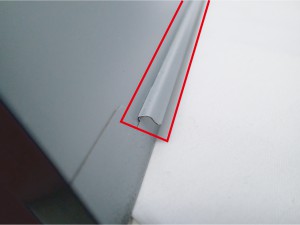 |
 |
31.側板内側上部のツメを、本体側の穴に合わせて側板を取り付けます。
 |
 |
32.本体に取り付けた側板を、前面パネル側にスライドさせて固定します。
左右の側板で同じ作業を行います。
 |
 |
33.左右の側板を「3」のネジで側板を固定します。
以上で作業は終了です。













